Hoe u uw Skype-abonnement kunt opzeggen – Handleiding voor desktop en mobiel
Als u de service niet meer nodig hebt of terugkerende kosten wilt vermijden, moet u zo snel mogelijk stoppen. U kunt dit in slechts een paar minuten doen via uw accountinstellingen.
Ik begeleid u bij elke stap, zodat u uw abonnement kunt beëindigen zonder onverwachte kosten.
Laten we beginnen!
Hoe u uw Skype-abonnement kunt opzeggen
U kunt dit doen op uw desktop of mobiel. De stappen verschillen enigszins afhankelijk van het apparaat:
Op het bureaublad
Volg deze instructies:
- Meld u met uw inloggegevens aan bij uw Skype-account op de officiële website .
- Nadat u bent ingelogd, klikt u op de drie puntjes naast uw profielfoto of naam en selecteert u Instellingen .
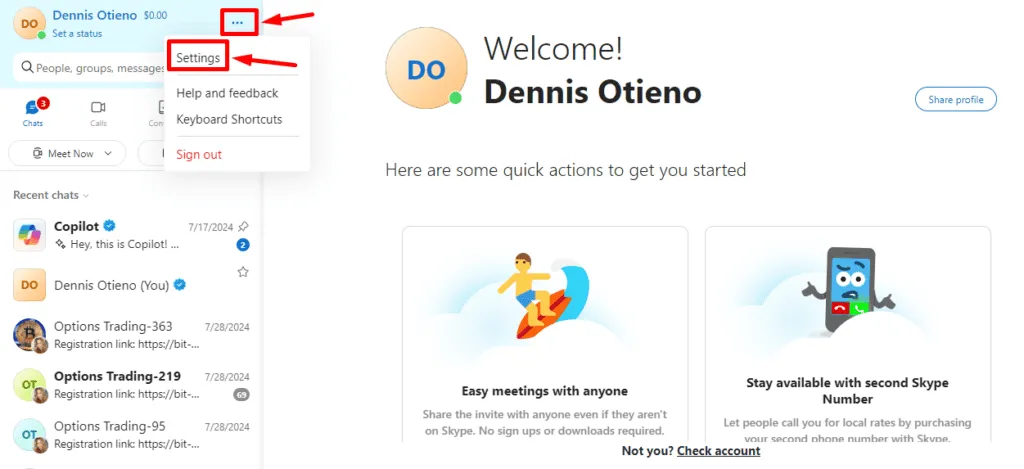
- Scroll in het gedeelte Account en profiel naar beneden in het rechterpaneel en selecteer Uw account .
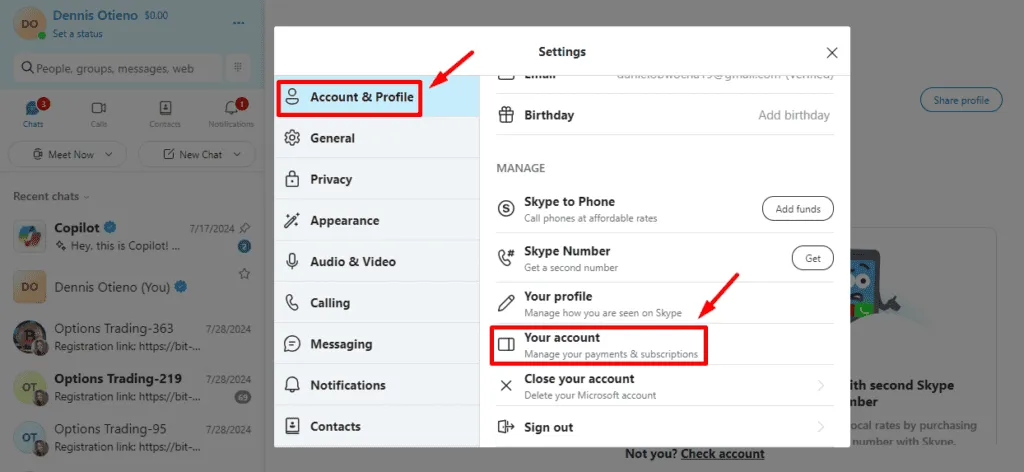
- Er wordt een nieuw venster geopend. Tik op Beheren.
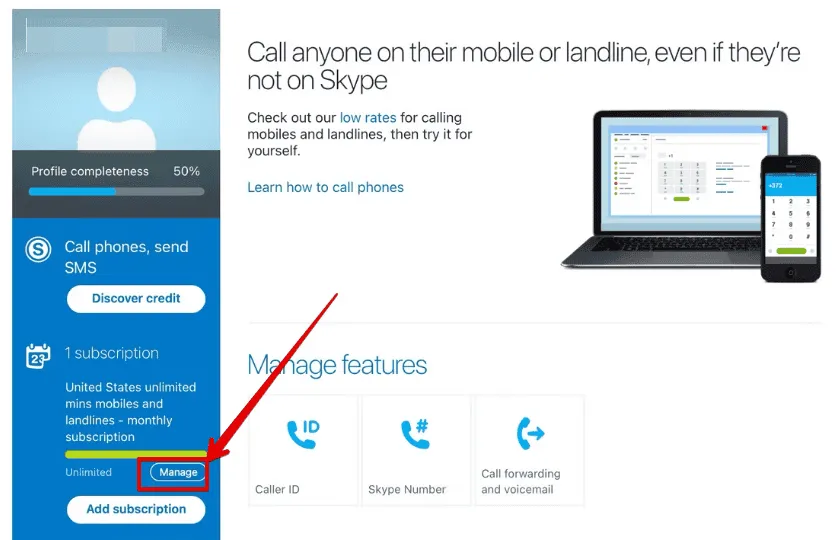
- Klik op Abonnement opzeggen.
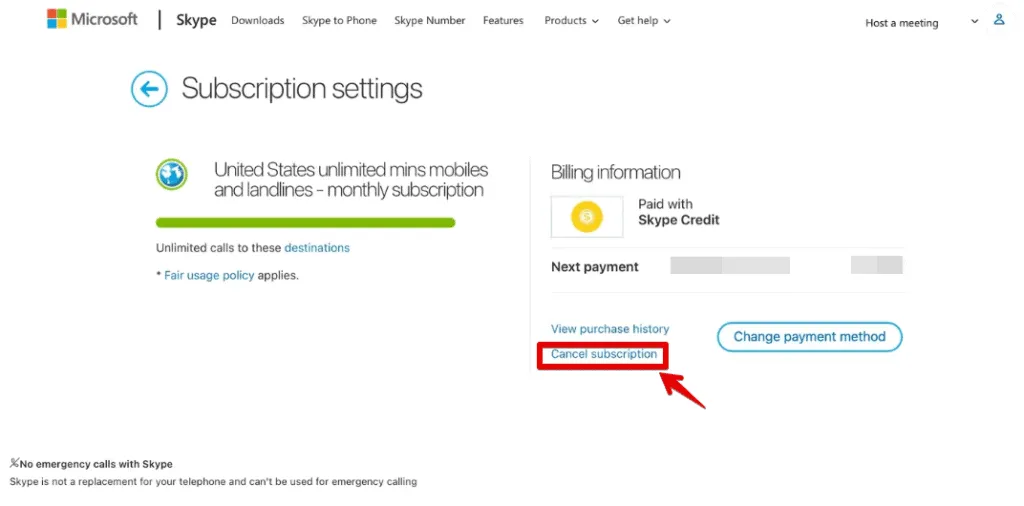
- Skype zal om een reden vragen. Selecteer er een en tik op Abonnement opzeggen.
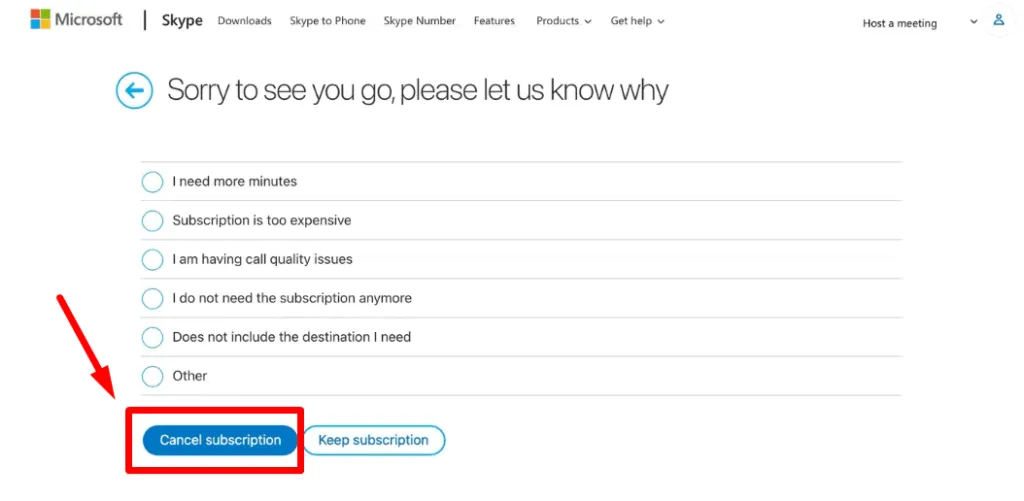
Op mobiel
U kunt uw Skype-abonnement op uw telefoon opzeggen via de App Store die u gebruikt (in mijn geval Google Play Store) of rechtstreeks via de instellingen van de app.
Via Skype
De procedure is vergelijkbaar voor Android en iOS. Volg de onderstaande stappen:
- Open uw Skype-app en tik op uw naam .
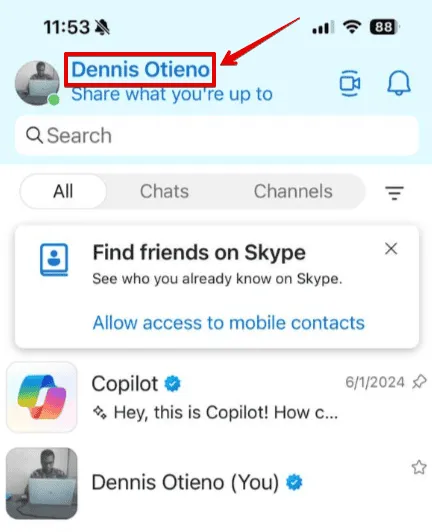
- Scroll en tik op Instellingen.
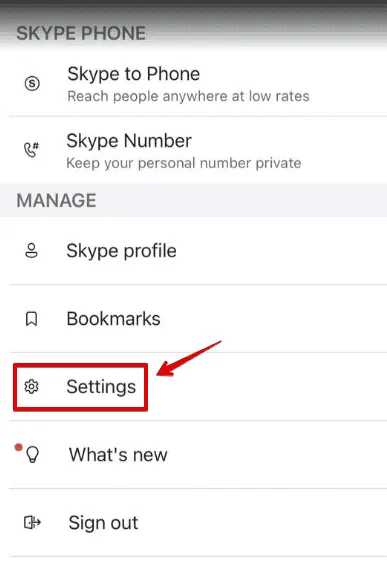
- Klik op Account en profiel .
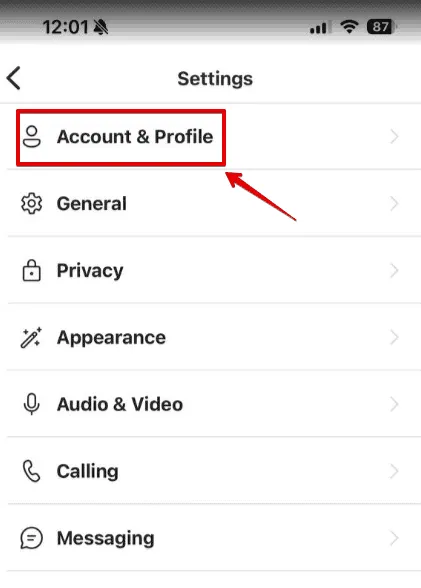
- Tik op Uw account.
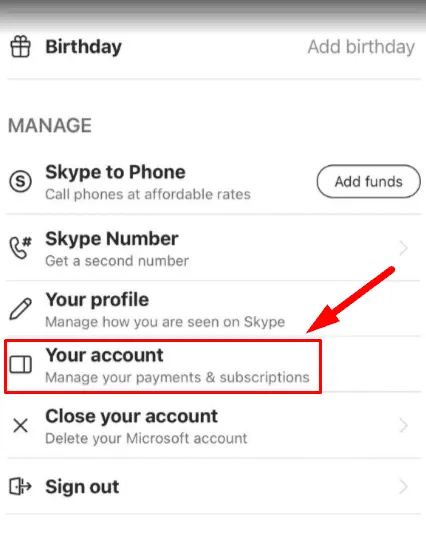
- Klik op Beheren.
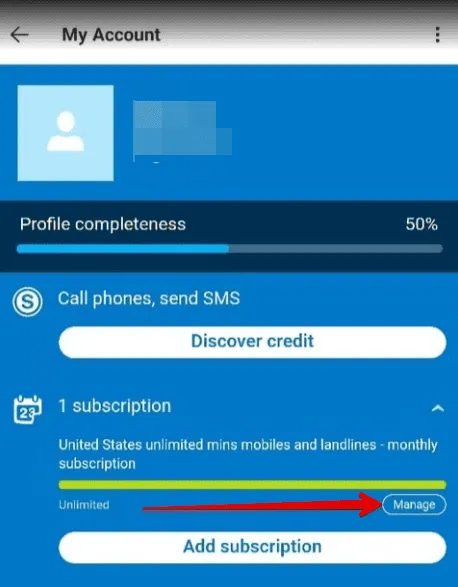
- Klik op Abonnement annuleren , voer de reden in en bevestig uw beslissing.
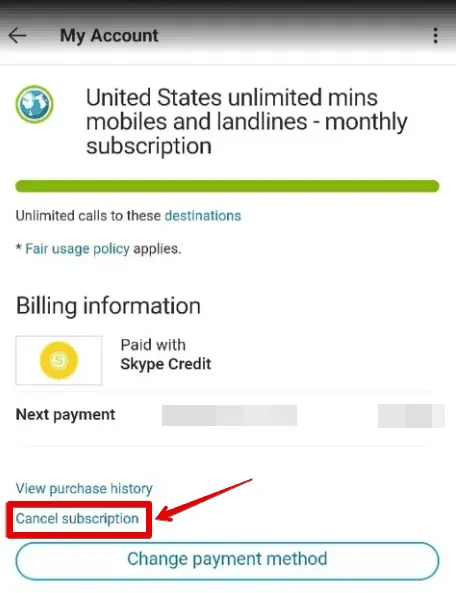
Via Google Play Store
Volg onderstaande stappen:
- Open de Google Play Store en tik op uw profielfoto in de rechterbovenhoek van uw scherm.
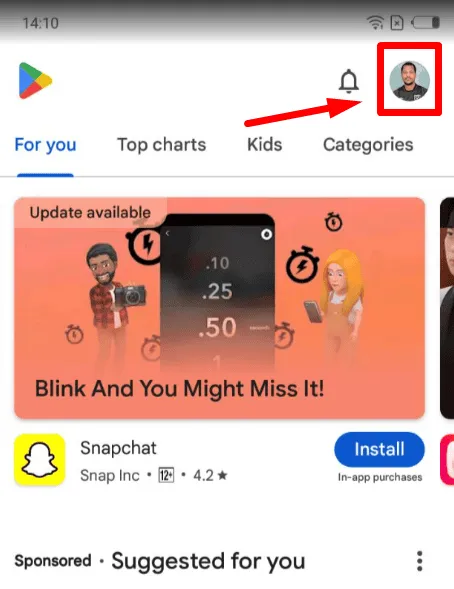
- Selecteer Betalingen en abonnementen .
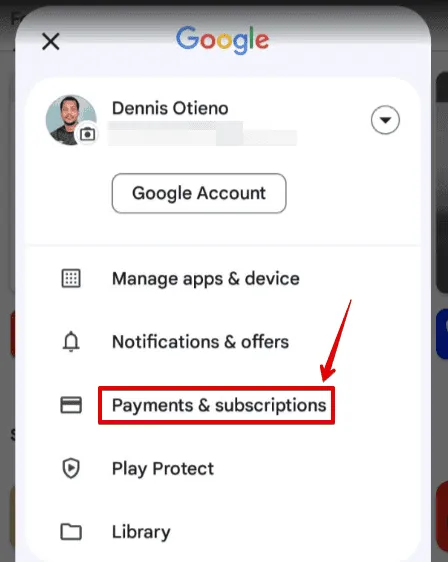
- Klik op Abonnementen , selecteer Skype en tik vervolgens op Abonnement opzeggen.
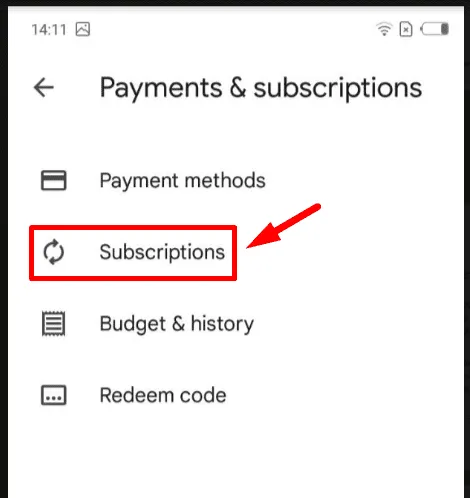
Nu weet u hoe u uw Skype-abonnement kunt opzeggen. Het is een snel proces dat ervoor zorgt dat u niet wordt gefactureerd voor services die u niet meer gebruikt. Deze stappen helpen u bij het beheren van uw abonnementen op de desktop- en mobiele app.
Voordat u vertrekt, leest u hoe u een Skype-account verwijdert of iemand blokkeert en deblokkeert.
Geef een reactie